Dalam jaringan sederhana, kecepatan koneksi berbicara tentang unit tercepat yang dapat berinteraksi hanya dengan koneksi wifi. Bandwidth koneksi diukur dalam bit per detik yang bervariasi berdasarkan mesin &titik kontak. Di sebagian besar situasi, ethernet cepat akan memiliki bandwidth 144,4Mbps, 300Mbps, atau 100Mbps, sedangkan ethernet Gigabit akan memiliki kecepatan 1000Mbps. Kami tidak akan membahas secara detail tentang bagaimana semua level TCP/IP yang berbeda menangani bandwidth. Sebaliknya, kita akan melihat berbagai metode perintah untuk memverifikasi kecepatan koneksi di Ubuntu. Mari kita lihat aspek masing-masing, satu demi satu.
Perbarui Sistem:
Sebelum melihat metode untuk memeriksa kecepatan tautan koneksi, kita perlu memperbarui sistem kita. Untuk tujuan ini, masuk dan masuk ke terminal sistem Ubuntu 20.04. Untuk membuat sistem Anda membuka Terminal, gunakan "Ctrl+Alt+T". Sekarang terminal telah dibuka, mari kita mulai memperbarui sistem kita dan memutakhirkannya melalui paket apt seperti yang disebutkan dalam perintah. Berikan kata sandi dan tekan "Enter" untuk pengguna sudo berdasarkan permintaan.
$ sudo apt update & sudo apt upgrade

Sistem akan diperbarui dan ditingkatkan setelah beberapa menit. Pastikan untuk menekan "y" ketika diminta untuk melanjutkan proses seperti yang disajikan dalam snap di bawah.

Instal Alat Jaringan:
Sebelum memeriksa kecepatan tautan jaringan, kita perlu menambahkan beberapa alat jaringan di dalam sistem Ubuntu kita. Oleh karena itu, kita harus menggunakan paket apt untuk menginstal alat jaringan seperti yang tertera pada gambar. Kirimkan kode rahasia pengguna sudo untuk melanjutkan pemasangan alat.
$ sudo apt-get install ethtool net-tools

Setelah beberapa saat, sistem akan menyelesaikan instalasi alat jaringan seperti yang disajikan di bawah ini.

Metode 01:
Instruksi IP adalah cara pertama untuk menentukan kecepatan koneksi perangkat. Instruksi IP, yang merupakan komponen dari sesuatu seperti modul net-tools, terkenal di Ubuntu. Hal ini memungkinkan kita untuk memodifikasi titik persimpangan jaringan di distribusi Linux, seperti mencoba menurunkan dan menaikkannya, mengubah alamat IP, netmask, plus cara, dan banyak lagi. Akibatnya, ini adalah alat yang sangat berguna untuk manajer jaringan. Menggunakan ip kueri diikuti oleh addr untuk memiliki tingkat koneksi tautan seperti di bawah ini. Anda dapat melihat bahwa kami memiliki dua tautan yang keduanya memiliki 1000 Megabit per detik kecepatan.
$ ip addr
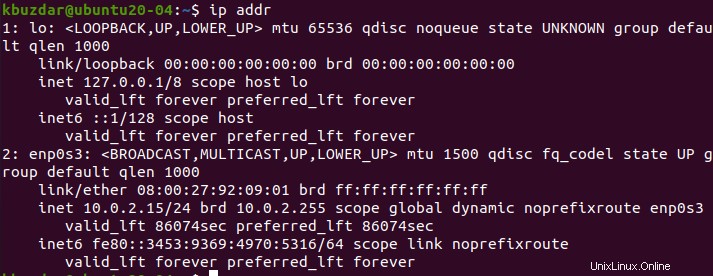
Metode 02:
Metode kedua sesederhana yang pertama untuk memeriksa kecepatan koneksi. Seperti yang Anda lihat, kami hanya memiliki 1 koneksi kabel di Ubuntu 20.04, yaitu enp0s3. Oleh karena itu kami akan menggunakan paket alat Ethernet untuk memeriksa detailnya yang paling penting kecepatan. Jadi, jalankan kueri di bawah dan Anda dapat memahami kecepatannya dalam statistik.
$ sudo ethtool enp0s3

Metode 03:
Seperti yang Anda harapkan, kita akan melihat kecepatan koneksi langsung dari kernel melalui teknik ini. Pertama-tama, Anda harus bergerak menuju jalur di bawah di dalam terminal. Jalur ini harus berisi nama antarmuka. Jalur tersebut berisi statistik kecepatan antarmuka jaringan.
/sys/classes/net/[interface name]

Yang harus kita lakukan sekarang adalah menggunakan kucing untuk mengakses dokumen. Oleh karena itu, kami telah menjalankan perintah di bawah ini dengan hak sudo yang berisi antarmuka enp0s3 .
$ sudo cat /sys/classes/net/enp0s3/speed
Anda telah menunjukkan dengan kecepatan antarmuka enp0s3 sebagai 1000 .

Metode 04:
Cara terakhir namun tidak kalah pentingnya dan termudah untuk melihat kecepatan tautan adalah dari GUI desktop Ubuntu. Ketuk tanda segitiga di sudut kanan atas desktop dan luaskan “Wired Connected ”. Klik “Setelan Kabel ”.
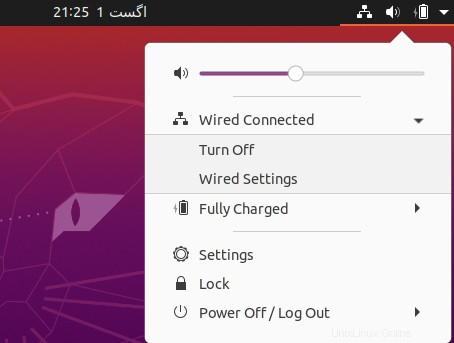
Sebuah jendela bernama “Jaringan” akan terbuka, menunjukkan kecepatan Tautan Kabel sebagai “Tersambung – 1000 Mb/dtk ”.
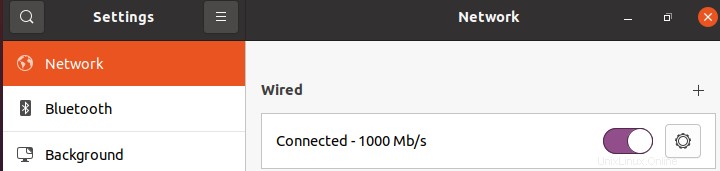
Kesimpulan:
Berbagai cara dan taktik untuk menentukan kecepatan tautan jaringan IP di Ubuntu dieksplorasi dalam artikel ini. Terima kasih telah meluangkan waktu untuk membaca artikel ini.